1、首先打开钉钉,在工作面板中,点击“考勤打卡”。

2、然后点击右下角的“设置”。

3、然后点击考勤组进入。

4、然后点击“考勤WiFi”进入。
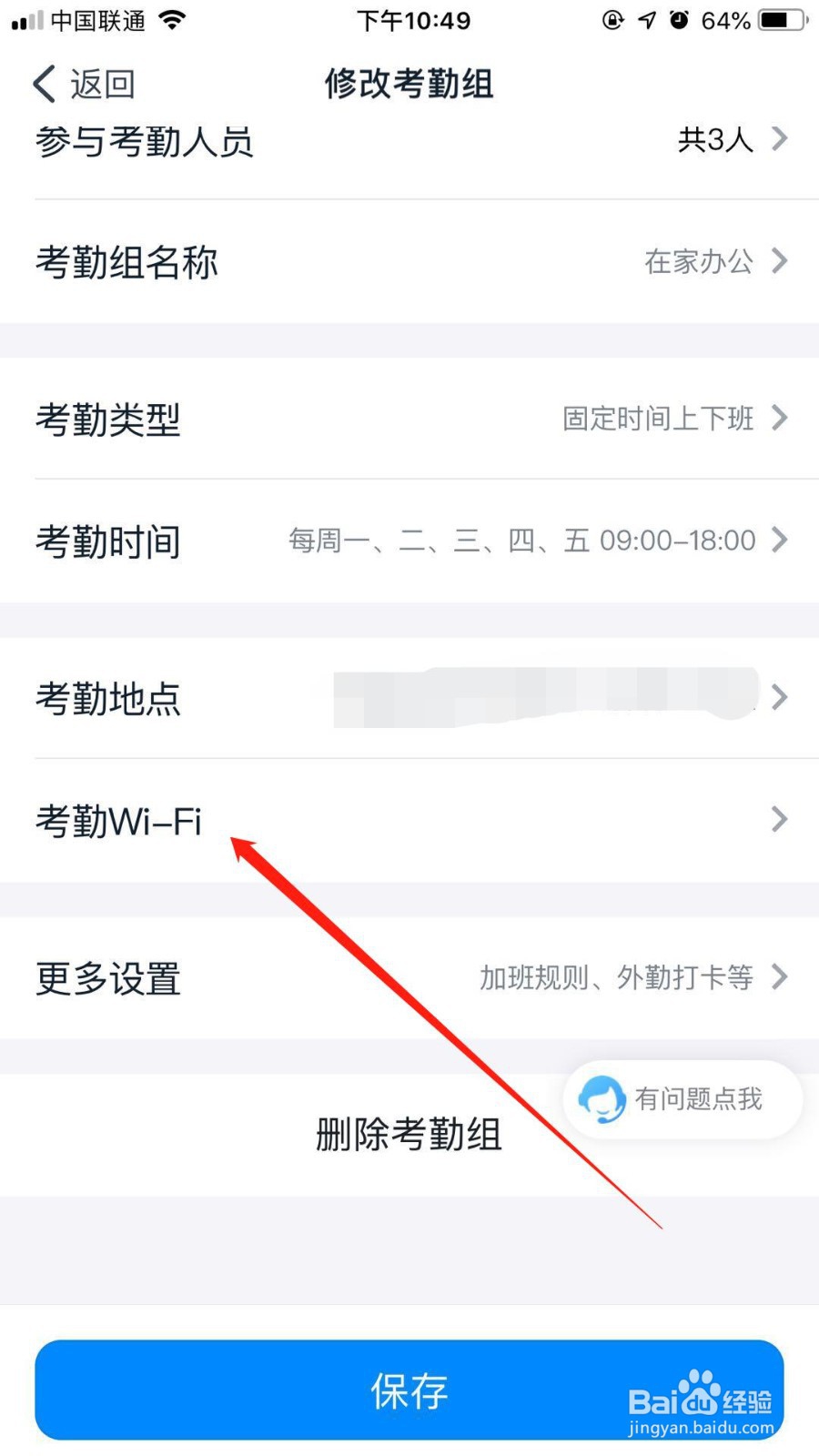
5、然后点击“添加”。

6、最后,选择要添加的办公WiFi,点击“保存”即可。
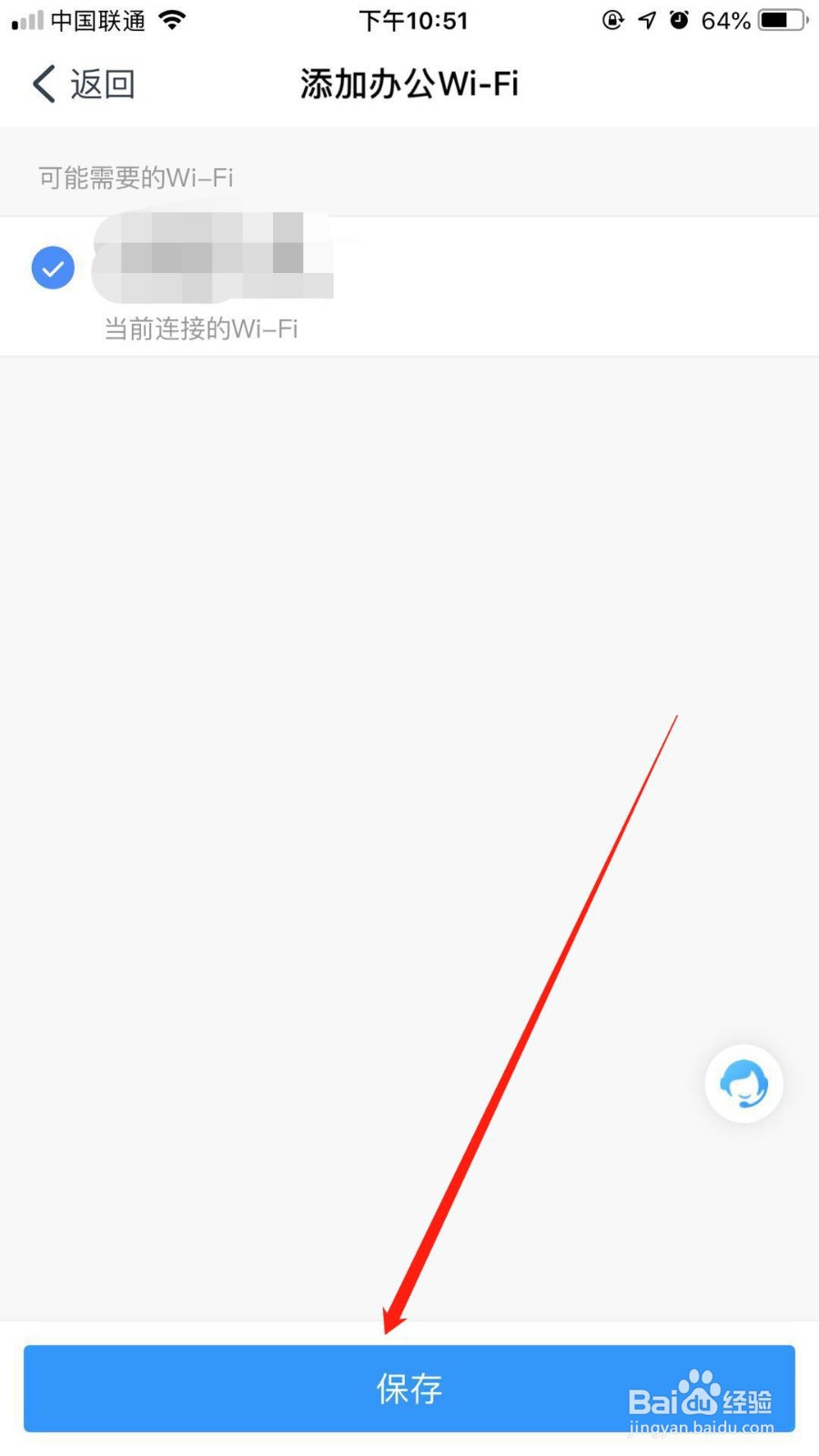
7、总结:1、首先打开钉钉,在工作面板中,点击“考勤打卡”。2、然后点击右下角的“设置”。3、然后点击考勤组进入。4、然后点击“考勤WiFi”进入。5、然后点击“添加”。6、最后,选择要添加的办公WiFi,点击“保存”即可。
1、首先打开钉钉,在工作面板中,点击“考勤打卡”。

2、然后点击右下角的“设置”。

3、然后点击考勤组进入。

4、然后点击“考勤WiFi”进入。
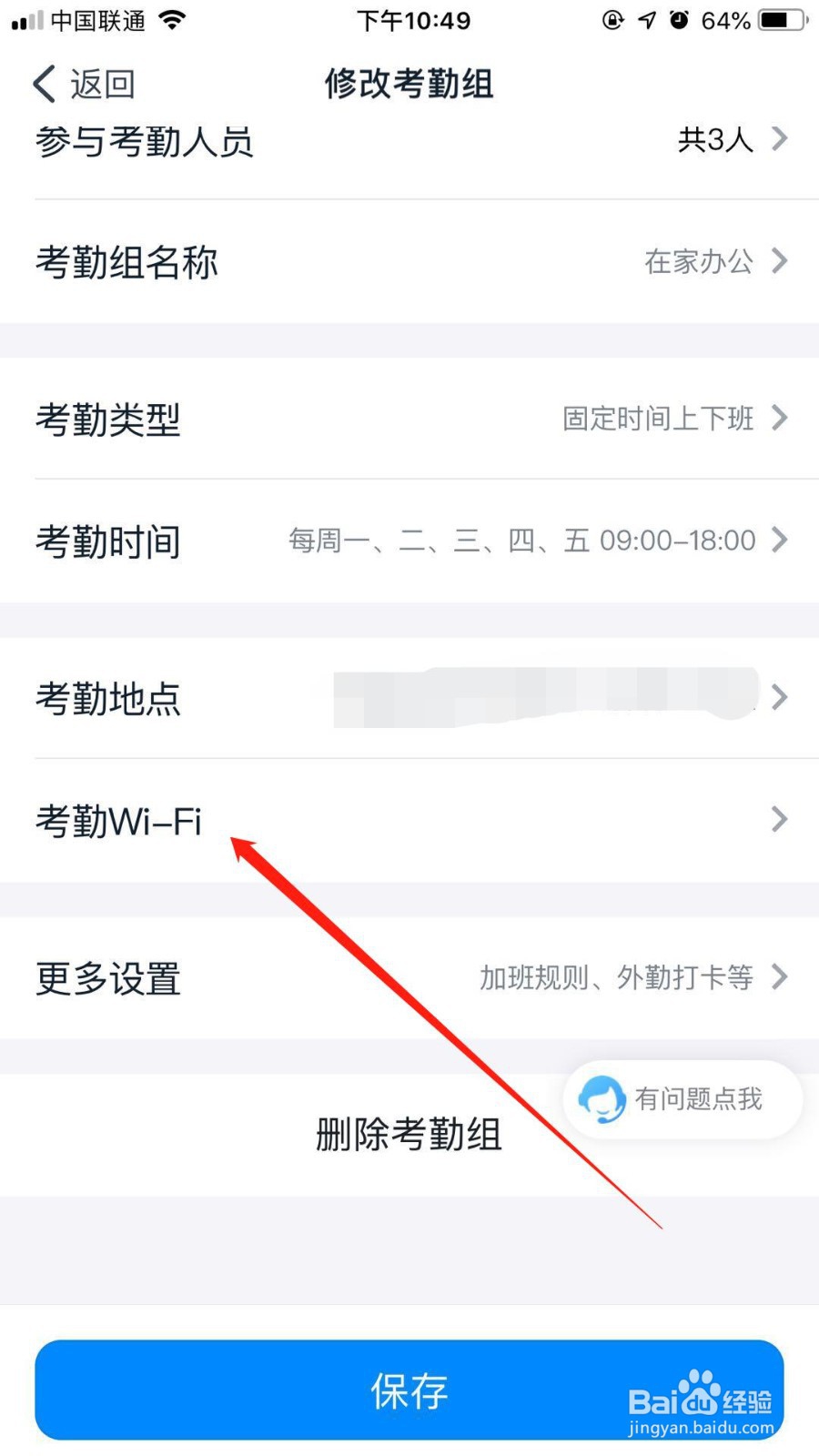
5、然后点击“添加”。

6、最后,选择要添加的办公WiFi,点击“保存”即可。
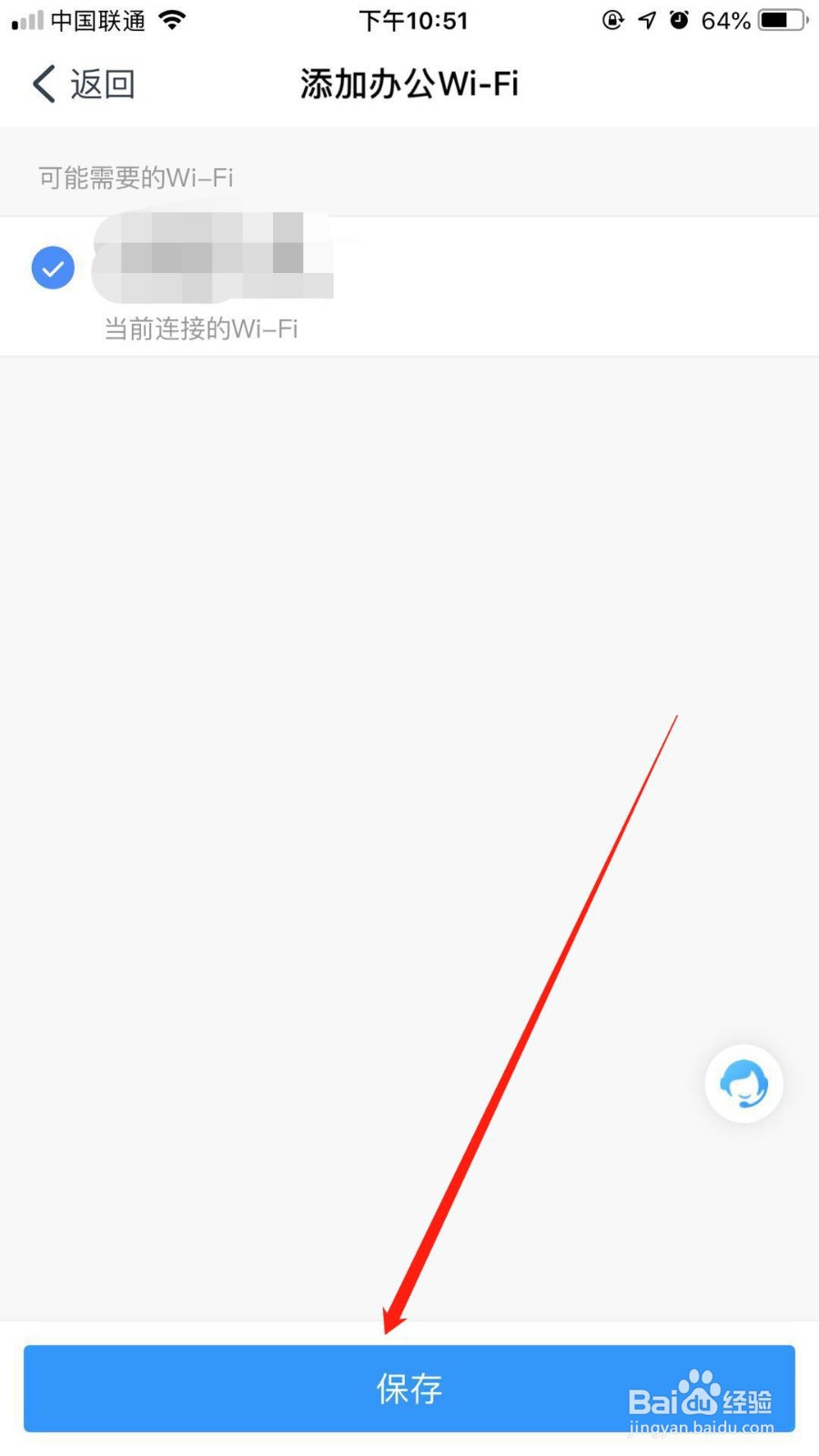
7、总结:1、首先打开钉钉,在工作面板中,点击“考勤打卡”。2、然后点击右下角的“设置”。3、然后点击考勤组进入。4、然后点击“考勤WiFi”进入。5、然后点击“添加”。6、最后,选择要添加的办公WiFi,点击“保存”即可。